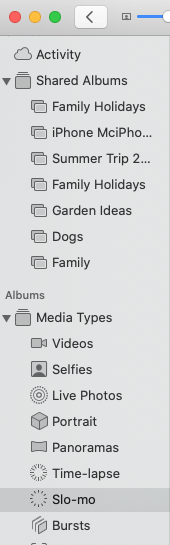هل كنت تتساءل عن كيفية تعديل فيديو بطيء الحركة على جهاز Mac؟ بعد إنشاء مقطع فيديو باستخدام iPhone أو iPad ، يمكنك تحريره في تطبيق الصور على جهاز Mac ؛ إليكم كيف.
 اكتشف ميزات iPhone الخاصة بـ iPhone Tip Tip Tip Daily (مع لقطات شاشة وتعليمات واضحة) حتى تتمكن من إتقان iPhone في دقيقة واحدة فقط في اليوم.
اكتشف ميزات iPhone الخاصة بـ iPhone Tip Tip Tip Daily (مع لقطات شاشة وتعليمات واضحة) حتى تتمكن من إتقان iPhone في دقيقة واحدة فقط في اليوم.
لماذا ستحب هذه النصيحة
- سيكون لديك مساحة أكبر وأفضل رؤية عند تحرير مقاطع فيديو iPhone على جهاز Mac.
- يمكنك أن تقرر إلى الثانية عندما تريد أن تبدأ حركة بطيئة وإنهاء في الفيديو الخاص بك.
كيفية تحرير الفيديو البطيء على ماك
لقد أوضحنا لك كيفية صنع مقاطع فيديو بطيئة على iPhone أو iPad ، ولكن ماذا عن كيفية تعديل مقاطع الفيديو هذه؟ فيما يلي كيفية تحرير مقاطع الفيديو بطيئة الحركة على جهاز Mac ، واختر متى تريد أن تبدأ الحركة البطيئة وينتهي. يمكنك أيضًا تحرير الفيديو البطيء على جهاز iPhone . لمزيد من البرامج التعليمية لتحرير الفيديو الرائعة ، تحقق من مجاني نصيحة اليوم.
- افتح تطبيق الصور ، ثم قم بالتمرير لأسفل إلى أنواع الوسائط تحت الألبومات ، وانقر فوق Slo-Mo .
- انقر نقرًا مزدوجًا على الفيديو ، وقم بإعداد المؤشر فوقه ، وسترى خطًا منقطًا أسفل أيقونة التشغيل .
- للضبط عند بدء الحركة البطيئة وتنتهي ، اسحب الخطوط العمودية الأكبر إلى اليمين أو اليسار لتوسيع أو تقلص قسم SLO-MO (يشار إليه بخطوط متباعدة على نطاق واسع).

- انقر فوق تحرير عند الانتهاء.

- انقر فوق العودة إلى الأصلي للتخلص من التعديلات الخاصة بك ، أو اضغط على القيام به للحفاظ عليه.

إذا كنت ترغب في تحرير الإضاءة واللون والتباين وأكثر من ذلك ، فلدينا برنامج تعليمي حول كيفية تحرير مقاطع الفيديو على جهاز Mac .